Modo de Tela Dupla
O UPDF para iPad suporta o modo de tela dupla, que coloca duas janelas do UPDF lado a lado, facilitando a transferência de arquivos entre elas.
Existem dois métodos para ativar o modo de tela dupla com o UPDF. Você pode acessar facilmente o modo de tela dupla seguindo estes passos:
Método 1: Utilize a opção "Abrir em nova janela"
- Clique nos três pontos ("…") do arquivo e selecione a opção "Abrir em nova janela".
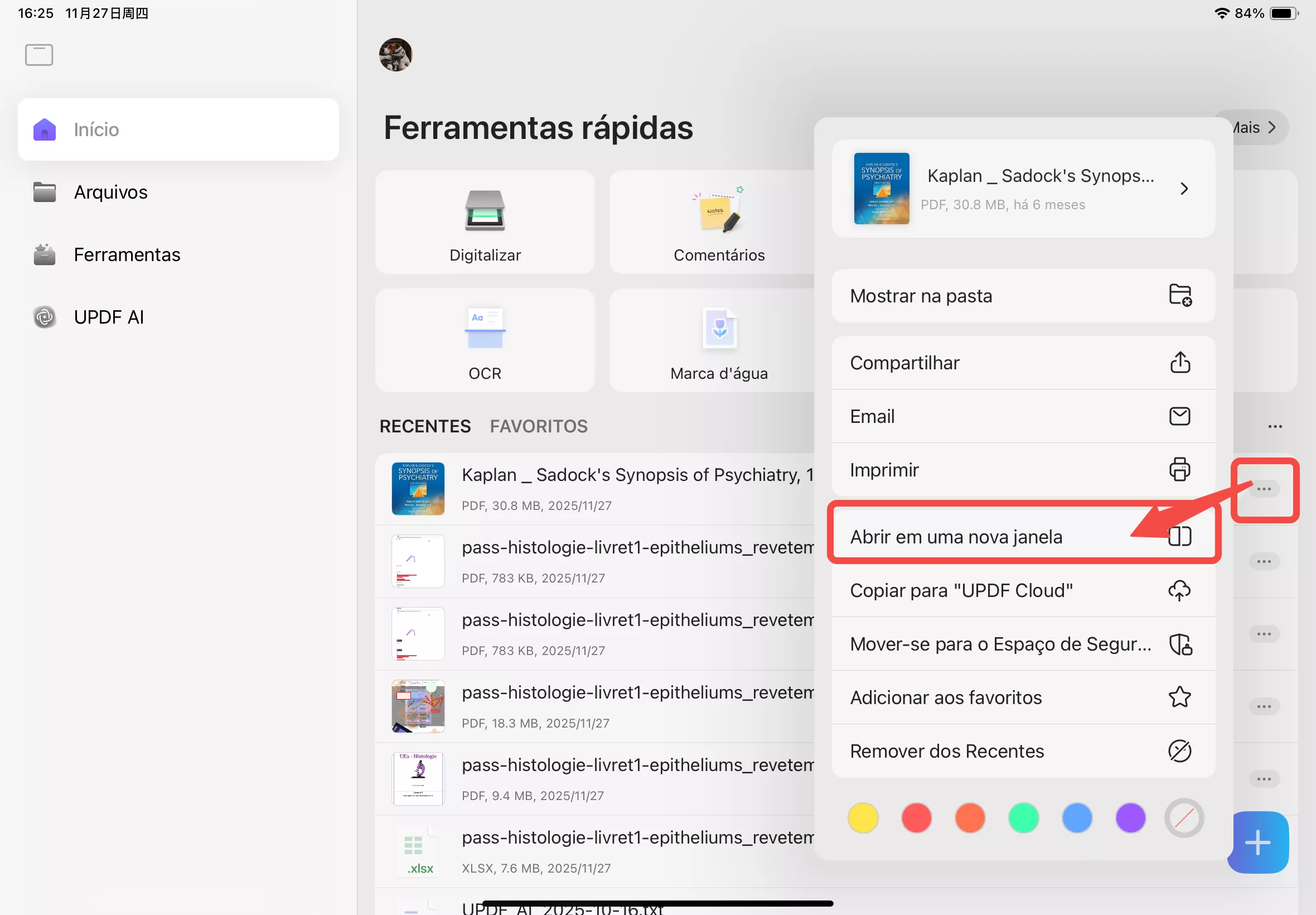
- Isso dividirá automaticamente sua tela em duas. Ajuste o divisor para redimensionar as janelas dos aplicativos conforme necessário. Se precisar sair do Modo de Tela Dividida, basta arrastar o divisor para a borda esquerda ou direita do iPad.
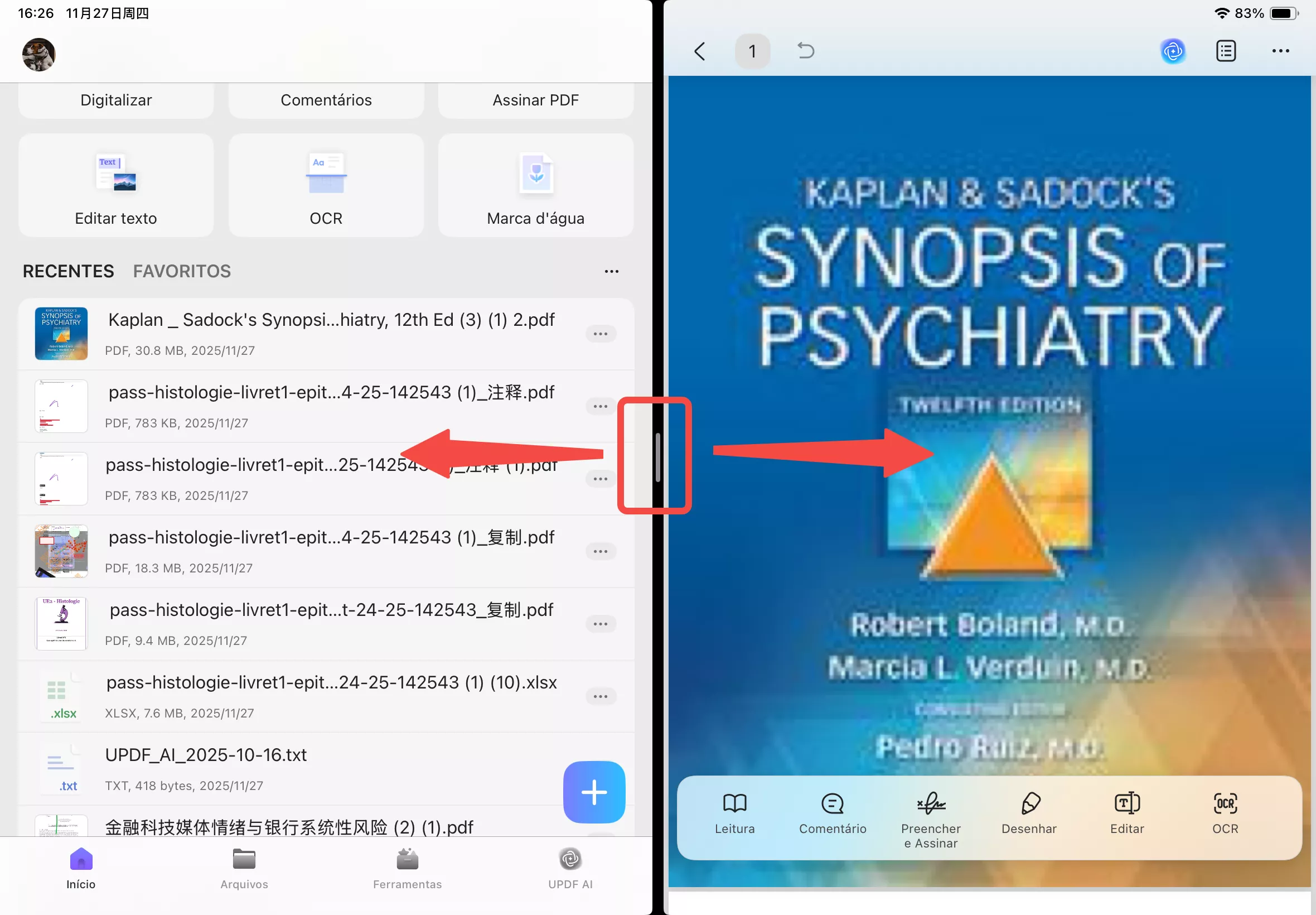
Método 2: Toque em "..." na aba superior
- Toque na aba na parte superior da janela e encontre o botão Multitarefa ("…"). Toque nele.
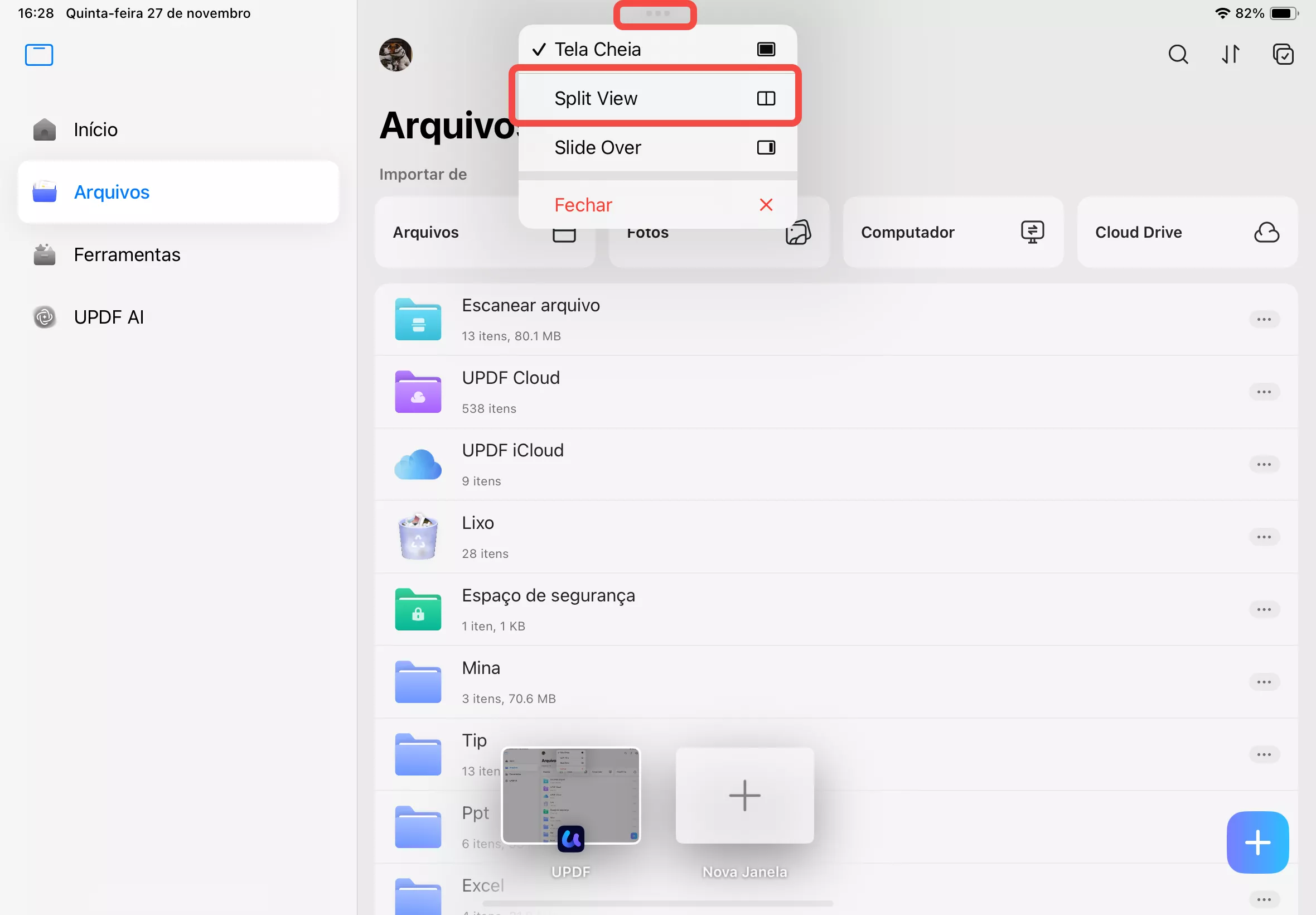
- Selecione o layout desejado. Por exemplo, "Split View".
- Toque no segundo aplicativo que você deseja exibir na outra metade da tela. Por exemplo, UPDF.
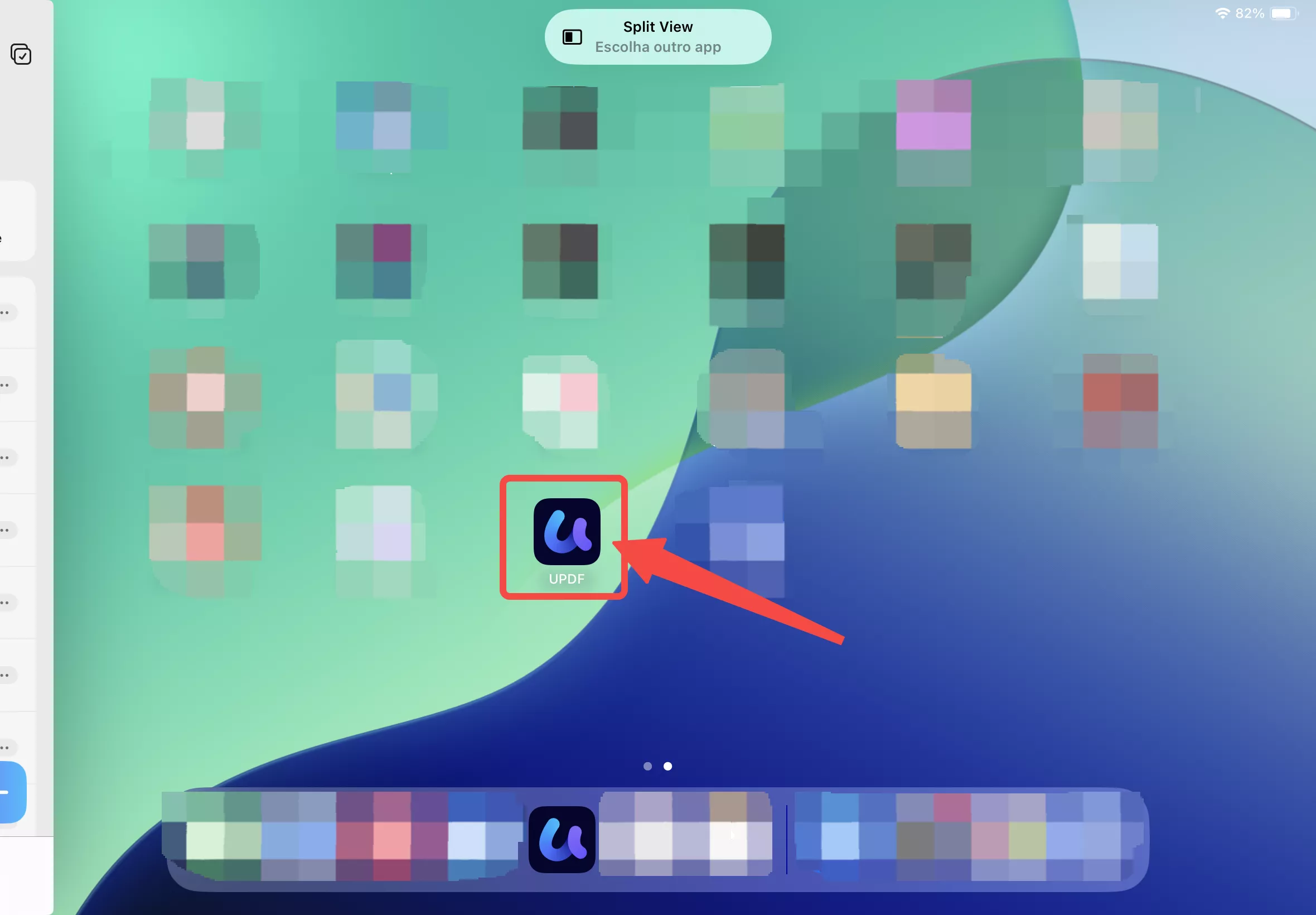
Isso fará com que a tela se divida em duas, cada uma exibindo uma visualização separada da interface do UPDF que você pode controlar independentemente uma da outra. Se precisar sair do Modo de Split View, basta arrastar o divisor para a borda esquerda ou direita do iPad.
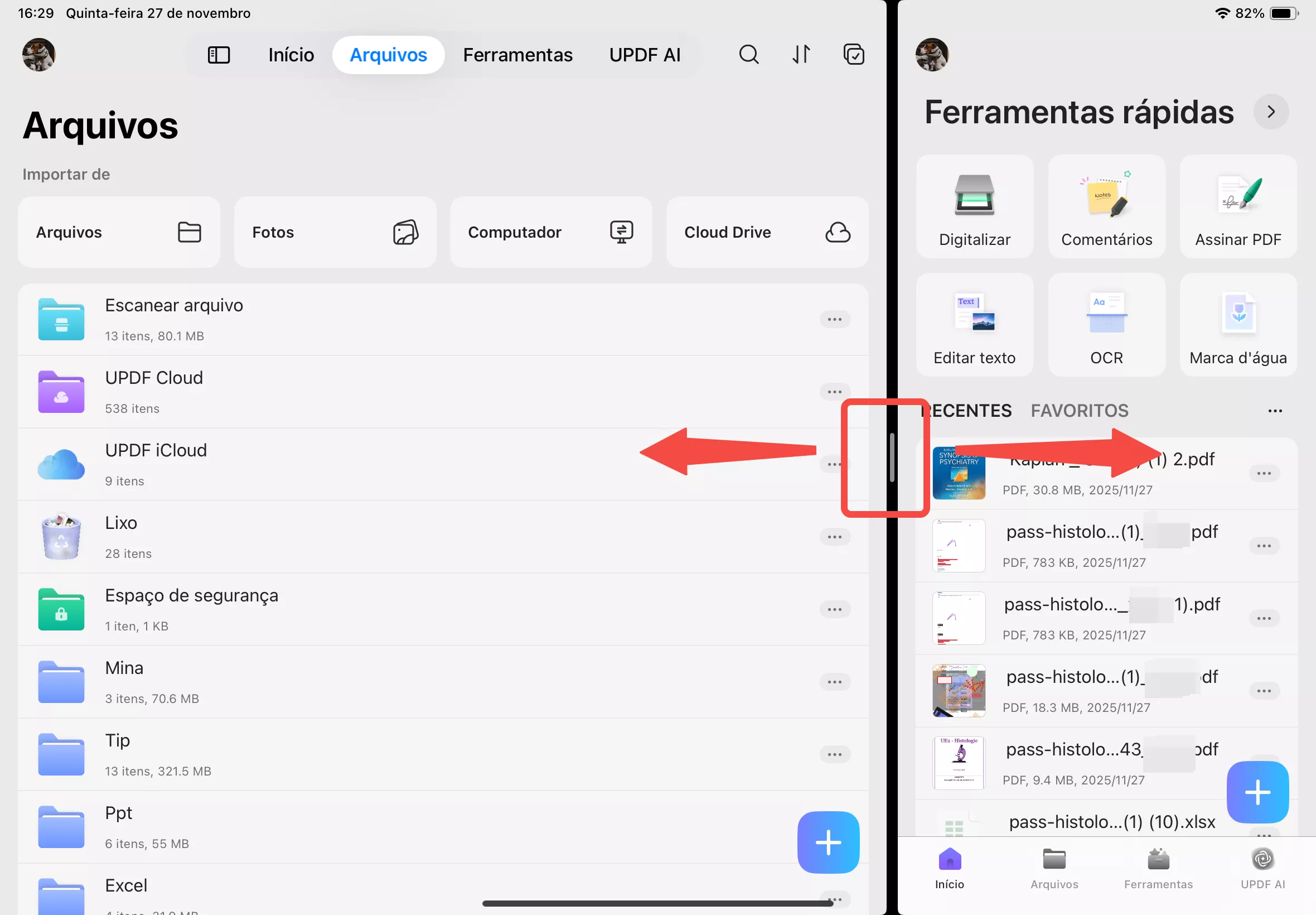
Método 3: Configurar o iPad para funcionar com várias janelas.
Para ativar a tela dividida usando outro método, ative o recurso Aplicativos em Janela no seu iPad seguindo estes passos:
- Abra o aplicativo Configurações. Em seguida, role o menu para baixo e selecione "Multitarefa e Gestos". Por fim, escolha a opção "Organizador Visual" para concluir a configuração.
- Agora, o aplicativo que você está usando no momento passa para a frente, enquanto todos os outros aplicativos abertos aparecem na lista de aplicativos usados recentemente, no lado esquerdo da tela.
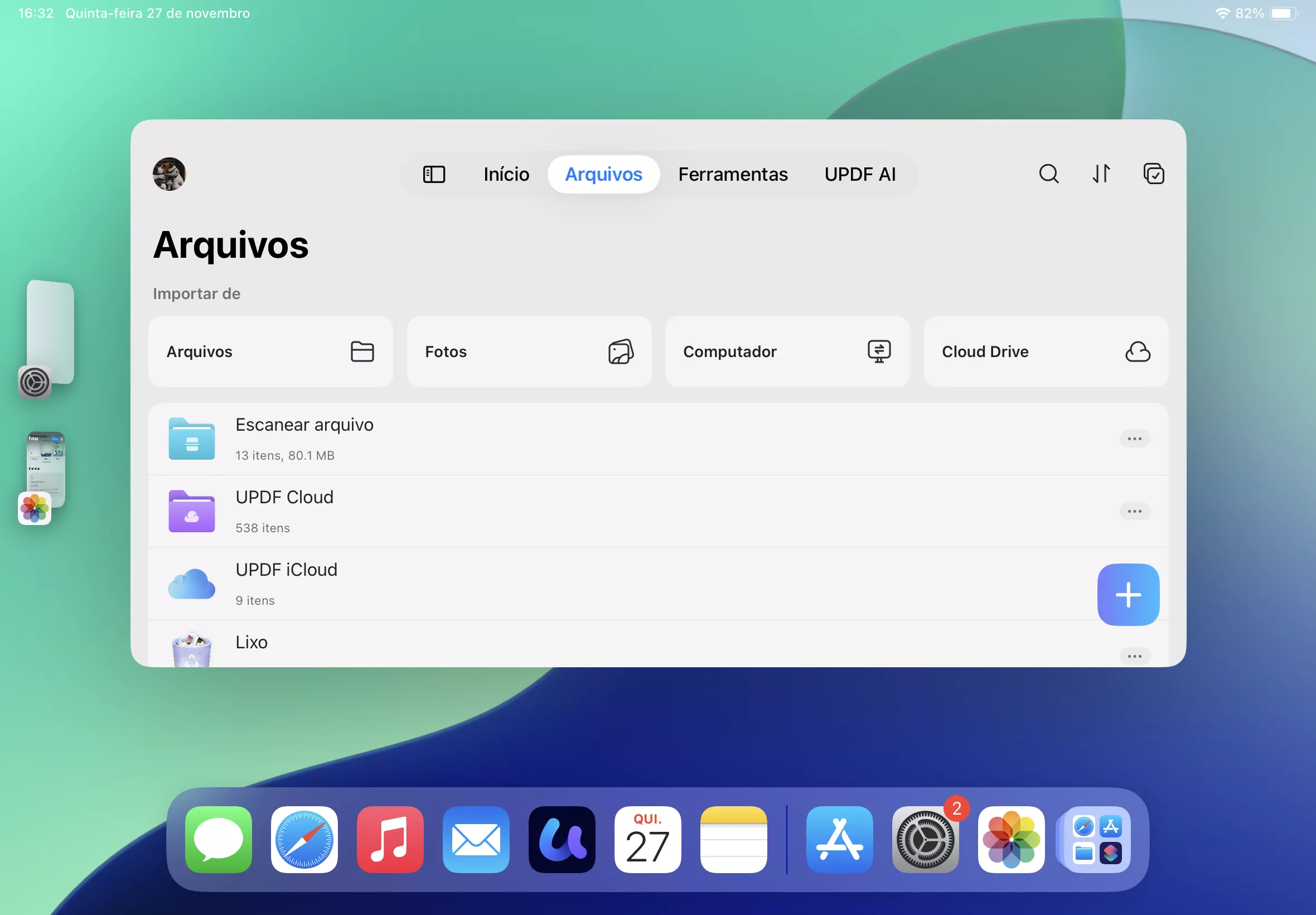
- Você pode arrastar o segundo aplicativo da lista de aplicativos usados recentemente, à esquerda, para o centro da tela para ativar o modo de tela dividida. Você também pode abrir o segundo aplicativo a partir da tela inicial do seu iPad ou da Biblioteca de Apps.
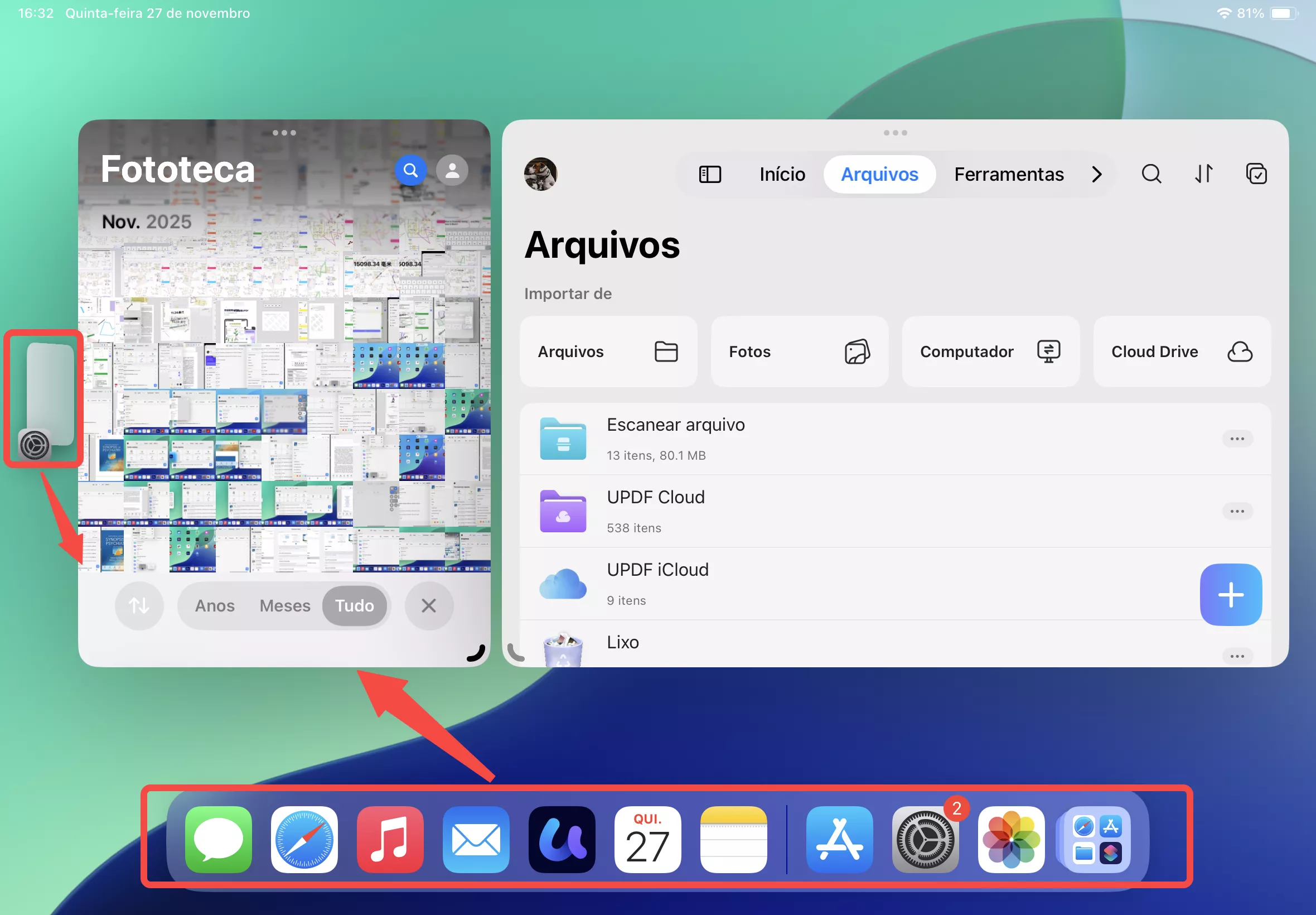
- Arraste a alça de redimensionamento no canto inferior direito da janela para redimensionar essas janelas.
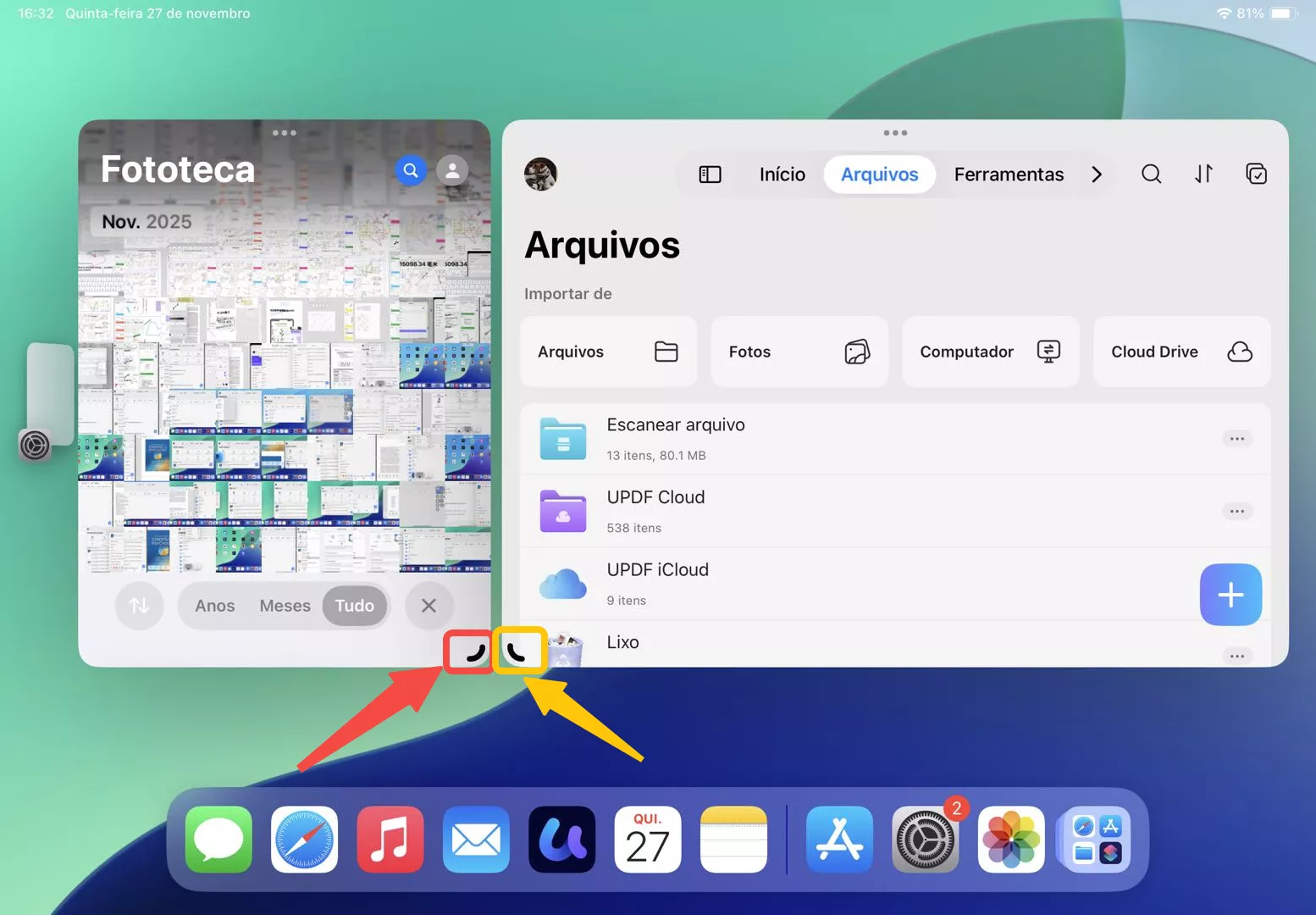
- Para sair do modo de tela dividida, acesse o aplicativo Ajustes no seu iPad. Toque em "Multitarefa e Gestos" e selecione "Desativado".
- Você também pode adicionar Multitarefa e Gestos à Central de Controle do seu iPad. Deslize o dedo de cima para baixo a partir do canto superior direito da tela do iPad para abrir a Central de Controle e, em seguida, toque no botão "+" no canto superior esquerdo. Busque por "Multitarefa e Gestos" e adicione à Central de Controle. Agora você pode ativar ou desativar o modo de tela dividida diretamente da Central de Controle.
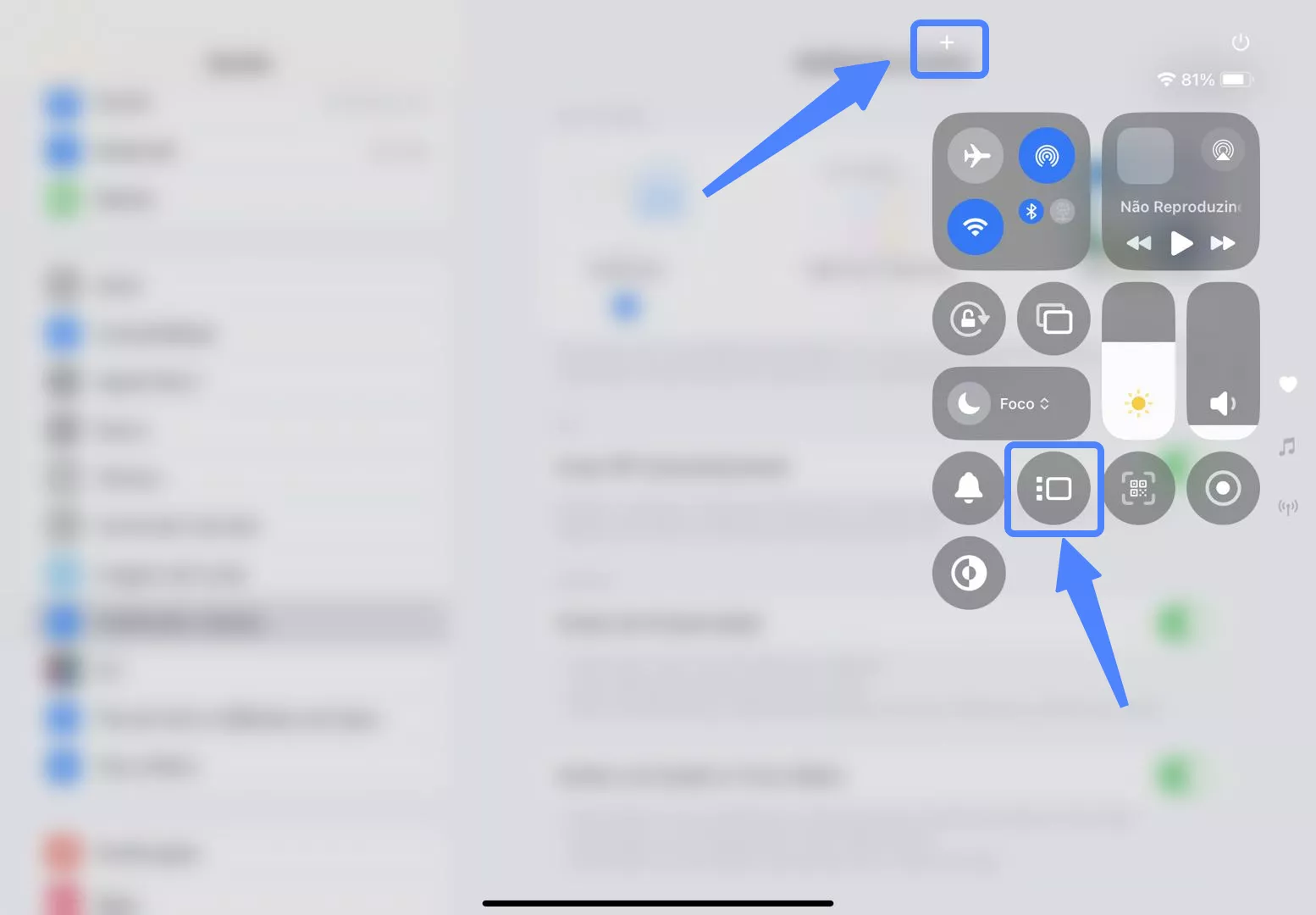
 UPDF
UPDF
 UPDF para Windows
UPDF para Windows UPDF para Mac
UPDF para Mac UPDF para iPhone/iPad
UPDF para iPhone/iPad UPDF para Android
UPDF para Android UPDF AI Online
UPDF AI Online UPDF Sign
UPDF Sign Editar PDF
Editar PDF Anotar PDF
Anotar PDF Criar PDF
Criar PDF Formulário PDF
Formulário PDF Editar links
Editar links Converter PDF
Converter PDF OCR
OCR PDF para Word
PDF para Word PDF para Imagem
PDF para Imagem PDF para Excel
PDF para Excel Organizar PDF
Organizar PDF Mesclar PDF
Mesclar PDF Dividir PDF
Dividir PDF Cortar PDF
Cortar PDF Girar PDF
Girar PDF Proteger PDF
Proteger PDF Assinar PDF
Assinar PDF Redigir PDF
Redigir PDF Sanitizar PDF
Sanitizar PDF Remover Segurança
Remover Segurança Ler PDF
Ler PDF Nuvem UPDF
Nuvem UPDF Comprimir PDF
Comprimir PDF Imprimir PDF
Imprimir PDF Processamento em Lote
Processamento em Lote Sobre o UPDF AI
Sobre o UPDF AI Soluções UPDF AI
Soluções UPDF AI Guia do Usuário de IA
Guia do Usuário de IA Perguntas Frequentes
Perguntas Frequentes Resumir PDF
Resumir PDF Traduzir PDF
Traduzir PDF Converse com o PDF
Converse com o PDF Converse com IA
Converse com IA Converse com a imagem
Converse com a imagem PDF para Mapa Mental
PDF para Mapa Mental Explicar PDF
Explicar PDF Pesquisa Acadêmica
Pesquisa Acadêmica Pesquisa de Artigos
Pesquisa de Artigos Revisor de IA
Revisor de IA Escritor de IA
Escritor de IA  Assistente de Tarefas com IA
Assistente de Tarefas com IA Gerador de Questionários com IA
Gerador de Questionários com IA Resolutor de Matemática com IA
Resolutor de Matemática com IA PDF para Word
PDF para Word PDF para Excel
PDF para Excel PDF para PowerPoint
PDF para PowerPoint Guia do Usuário
Guia do Usuário Truques do UPDF
Truques do UPDF Perguntas Frequentes
Perguntas Frequentes Avaliações do UPDF
Avaliações do UPDF Centro de Download
Centro de Download Blog
Blog Sala de Imprensa
Sala de Imprensa Especificações Técnicas
Especificações Técnicas Atualizações
Atualizações UPDF vs. Adobe Acrobat
UPDF vs. Adobe Acrobat UPDF vs. Foxit
UPDF vs. Foxit UPDF vs. PDF Expert
UPDF vs. PDF Expert